WPS2019软件中导入的图片中文字如何提取出来, 如何在WPS2019软件中提取导入图片中的字符?在使用wps的时候,有一个非常方便的功能在里面。我们在导入一张图片的时候,如果图片中的文字比较多,可以直接使用软件中的文字提取功能。
下面就来看看具体的操作方法,分享一下。
操作方法
1.首先我们打开wps office2019,然后在左侧列表中找到更多图标,点击打开,如下图所示。
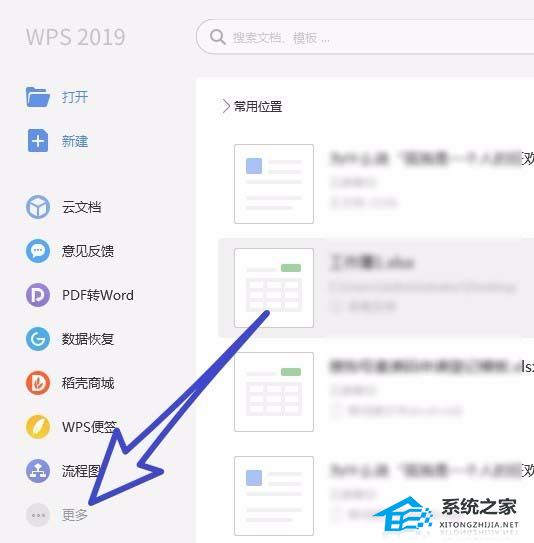
2.然后在更多功能中,我们找到图片,转到文字功能,点击打开,如下图所示。
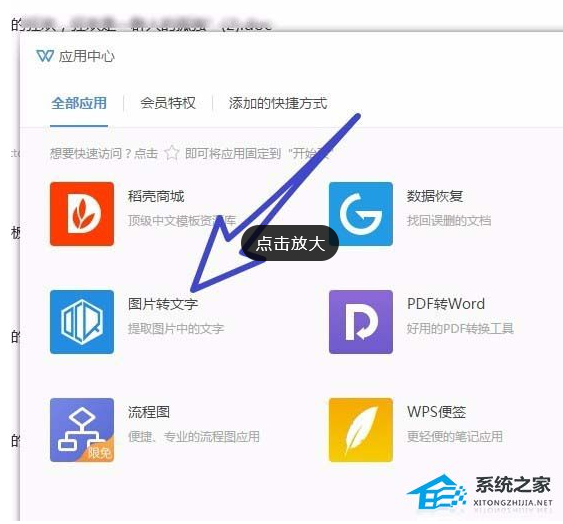
3.然后点击界面中间的导入图片图标,如下图所示。
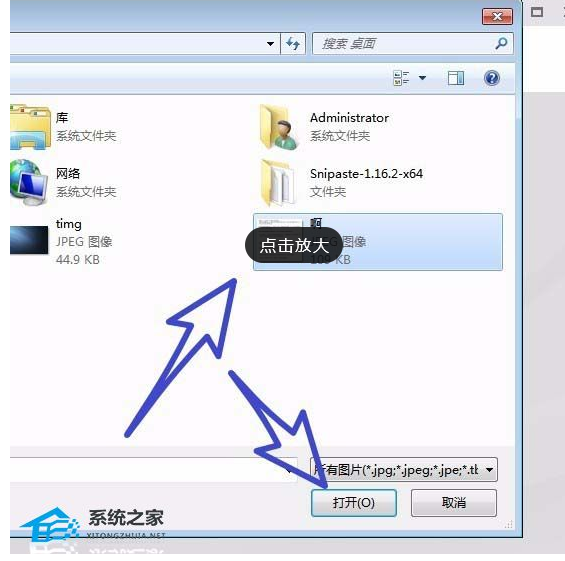
4.在我们的电脑文件夹中找到我们要转换成文本的图片,点击打开,如下图所示。
010-350002
5.图像导入完成后,我们点击右边的开始节气图标,如下图所示。
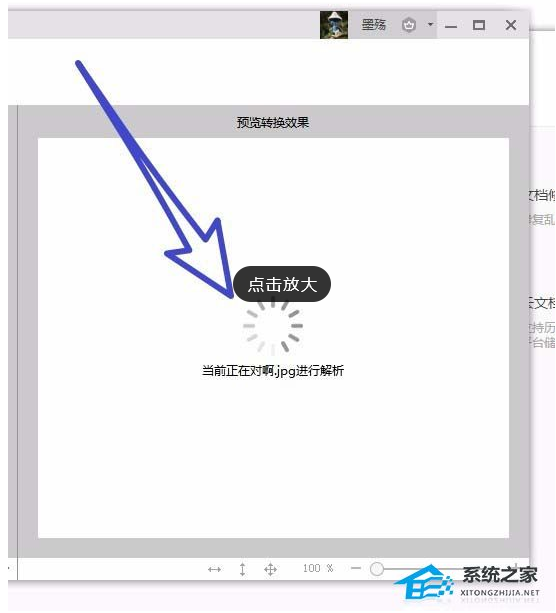
6.可以看到界面提示我们正在解析,可能需要一些时间,如下图所示。
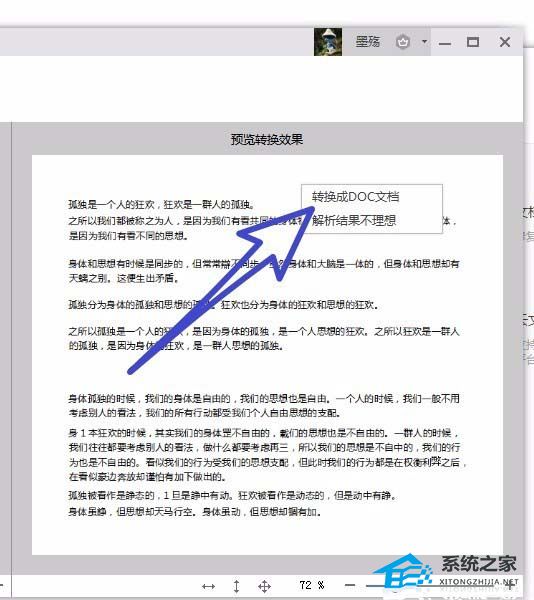
7.经过解析,可以看到图片中的所有单词都被识别出来了。我们单击鼠标右键,选择将所有单词转换为文档格式。
WPS2019软件中导入的图片中文字如何提取出来,以上就是本文为您收集整理的WPS2019软件中导入的图片中文字如何提取出来最新内容,希望能帮到您!更多相关内容欢迎关注。
